mehmetkarahanlı
Aktif Üye
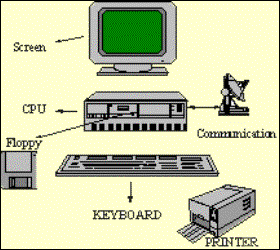
@mehmetkarahanlı@

Bilgisayar, kullanıcıdan aldığı verilerle mantıksal ve aritmetiksel işlemleri yapan yaptığı işlemlerin sonucunu saklayabilen sakladığı bilgilere istenildiğinde ulaşılabilen elektronik bir makinedir. Bu işlemleri yaparken veriler girilir ve işlenir. Ayrıca, istendiğinde yapılan işlemler depolanabilir ve çıkısı alınabilir. Bilgisayar işlem yaparken hızlıdır, yorulmaz, sıkılmaz. Bilgisayar programlanabilir. Bilgisayar kendi başına bir is yapmaz. Bilgisayar ile ilgili olarak kullanılan bu terimlerin anlamları aşağıda verilmiştir.

Giriş: kişi tarafından veya bilgisayar tarafından sağlanan verilerdir. Bu veriler, sayılar, harfler, sözcükler, ses sinyalleri ve komutlardır. Veriler giriş birimleri tarafından toplanır.
İşlem: veriler insanların amaçları doğrultusunda, programın yetenekleri ölçüsünde işlem basamaklarından geçer.
Bellek: verilerin depolandığı yerdir. Giriş yapılan ve işlenen veriler bellekte depolanır.
Çıkış: bilgisayar tarafından işlem basamaklarından geçirilerek üretilen yazı, resim, tablo, müzik, grafik, hareketli görüntü, vb gibi ekrandan ya da yazıcı, hoparlör gibi değişik çıkış birimlerinden alınmasıdır. Bir bilgisayarın işlem yapabilmesi için donanım ve yazılıma gereksinim vardır.
Donanım (Hardware): bilgisayarın fiziksel kısımlarına donanım denilmektedir. Ekran, klavye, sabit disk (sabit disk), fare, yazıcı, bellek, mikroişlemci, tarayıcı vb. Bilgisayar donanımını oluşturan parçalardır.
Yazılım (Software): bilgisayar donanımında kullanılan çeşitli programlara yazılım denir. Bilgisayar donanımının çalışmasını sağlayan yazılımlar olduğu gibi, bilgisayarda işlem yapmayı sağlayan yazılımlarda vardır. Yazılıma örnek olarak, kelime işlemciler (Word processor), tablolama (Spread Sheet), sunu (Presentation), programlama dilleri (Pascal, C, Visual Basic vb.), ses (Sound) programları verilebilir.
Bilgisayar Sistem Birimleri
Bu birimler, bilgisayar kasası içinde, ana kart üzerinde ya da doğrudan ana karta bağlı birimlerdir. Burada öncelikle bilgisayarın beyni sayılan mikro işlemcinin de üzerinde bulunduğu ana karttan bahsetmek gereklidir.

Ana Kart
Ana kart, fiberglastan yapılmış, üzerinde bakir yolların bulunduğu, genellikle koyu yeşil renkte büyükçe bir levhadır. Ana kart üzerinde, mikroişlemci, bellek, genişleme yuvaları, BIOS ve diğer yardımcı devreler yer alır. Sistem saati bu yardımcı devrelerden biridir. Ana kart, tüm sistemin temelini oluşturmaktadır. Diğer kartlar (I/O kartı, grafik kartı, vb.) Ana kart üzerindeki genişleme yuvalarına takılır. Ana kart, tüm kartların kendi üzerine takılmasından dolayı bu adı almıştır. Çünkü bilgisayarın diğer bileşenleri bir şekilde ana karta bağlanıyor, birbirleri ile anlaşmak için ana kartı bir platform olarak kullanıyor; yani bilgisayarın "sinir sistemi" ana kart üzerinde yer alıyor. Bir kişisel bilgisayar (PC) ’in hangi özelliklere sahip olabilğini belirleyen en önemli bilesen ana karttır, çünkü ana kart üzerindeki elektronik bileşenler, bilgisayara hangi tür işlemciler takılabilğini, maksimum bellek kapasitesinin ne kadar olabilğini, bazı bileşenlerin hangi hızlara çıkabilğini, hangi yeni donanım teknolojilerini destekleyebilğini belirlemektedir. Burada ana kart ile ilgili sık kullanılan bazı teknik terimlerin bilinmesinde fayda vardır. Bunlar:eceeceeceeceece
Yonga Seti: yonga seti (Chip Set), ana kartın "beynini" oluşturan entegre devrelerdir. Bunlara bilgisayarın trafik polisleri diyebiliriz. Çünkü bu devreler işlemci, önbellek, sistem veri yolları, çevre birimleri, kısacası bilgisayar içindeki her şey arasındaki veri akışını denetler. Veri akışı, bilgisayarın pek çok parçasının işlemesi ve performansı açısından çok önemli olduğundan, yonga seti de bilgisayarın kalitesi, özellikleri ve hızı üzerinde en önemli etkiye sahip birkaç bileşenden biridir. Eski sistemlerde bilgisayarın farklı bilesen ve işlevlerini, çok sayıda yonga denetlerdi. Yeni sistemlerde hem maliyeti düşürmek, hem tasarımı basitleştirmek, hem de daha iyi uyumluluk sağlamak için bu yongalar tek bir yonga seti olarak düzenlendi. Günümüzde en yaygın yonga seti Intel tarafından üretilmektedir. Intel kendi yonga setlerini, bunların desteklediği veri yolu teknolojilerini de temsil edk şekilde PCI set ve AGP set olarak da adlandırmaktadır. Silicon Integrated Systems (SIS), Acer Labs Inc. (ALI), VIA gibi üretici firmaların da geliştirdiği popüler yonga setleri vardır. ece
Veri Yolu: bilgisayarın içindeki bileşenler birbirleri ile çeşitli şekillerde "konuşurlar". Kasa içindeki bileşenlerin çoğu (işlemci, önbellek, bellek, genişleme kartları, depolama aygıtları vs.) Birbirleri ile veri yolları aracılığı ile konuşurlar. Basitçe, bilgisayarın bir bileşeninden diğerine verileri iletmek için kullanılan devrelere veri yolu (BUS) adı verilir. Bu veri yollarının ucunda da genişleme yuvaları bulunabilir. Sistem veri yolu denince, genelde ana kart üzerindeki bileşenler arasındaki veri yolları anlaşılır. Ayrıca ana karta takılan kartların işlemci ve belleğe erişebilmelerini sağlayan genişleme yuvalarına da veri yolu adı verilir. Tüm veri yolları adres ve standart veri yolu olmak üzere iki bölümden oluşur. Standart veri yolu bilgisayarda yapılan işlemlerle ilgili verileri aktarırken, adres veri yolu, verilerin nerelere gidğini belirler. Bir veri yolunun kapasitesi önemlidir, çünkü bir seferde ne kadar veri transfer edilebilğini belirler. Örneğin, 16 bit’lik veri yolu bir seferde 16 bit, 32 bit’lik veri yolu 32 bit veri transfer eder. Her veri yolunun MHz cinsinden bir saat hızı (frekans) değeri vardır. Hızlı bir veri yolu, verileri daha hızlı transfer ederek uygulamaların daha hızlı çalışmasını sağlar. Kullandığımız bazı donanım aygıtları da bu veri yollarına uygun olarak üretilir. Sad iki donanım aygıtını birbirine bağlayan veri yoluna "port" adı verilir. (örneğin AGP = Advanced Graphics Port). Bugün bilgisayarlarımızda ısa, PCI ve AGP veri yolları bulunmaktadır. Ana kartın üzerindeki farklı boyut ve renklerde yan yana dizilmiş kart takma yuvalarından bunları tanıyabilirsiniz.eceeceece
ISA (Industry Standard Architecture): ana kartın kenarına yakin yerde bulunan uzun siyah kart yuvaları ısa yuvasıdır. 17 yıldan beri kullanılan eski bir veri yolu mimarisidir. 1984’te 8 bit’ten 16 bit’e çıkarılmıştır. Ama bugün bile 8 bitlik kartlar olabilir. Örneğin bir ISA kartın, yuvaya giren iki bölmeli çıkıntısının sad bir kenarında bağlantı bacakları varsa, bu 8 bitlik bir karttır. 90’lardan itibaren çoğu aygıtın daha hızlı PCI modeli çıktığından ısa yavaş yavaş terk edilmeye başlanmıştır. Hatta bugün ısa veri yolu olmayan ana kartlar da bulunmaktadır. 1993’te Intel ve Microsoft, tak çalıştır ısa standardını geliştirmiştir. Böyl işletim sistemi ISA kartların konfigürasyonunu, sizin jumper’larla, dip switch’lerle boğuşmanıza gerek kalmadan otomatik yapmaktadır.eceece
PCI (Peripheral Component Interconnect): ana kartta PCI yuvaları, ısa yuvalarının hemen yanında bulunur; beyaz renkte ve ISA’ dan biraz daha kısadır. PCI veri yolu tak çalışır desteklidir. 1993’te Intel tarafından geliştirilen bu veri yolu 64 bit’liktir, ama uyumluluk problemleri nedeniyle uygulamada genelde 32 bit’lik bir veri yolu olarak kullanılır. 33 veya 66 MHz saat hızlarında çalışır. 32 bit ve 33 MHz PCI veri yolunun kapasitesi 133 MB/sn dir.
AGP (Advanced Graphics Port): sad ekran kartları için çıkarılmış bir veri yoludur. Grafik ağırlıklı uygulamalar geliştikçe ( 3 boyutlu grafikler, tam ekran video gibi) işlemci ile bilgisayarın grafik bileşenleri arasında daha geniş bir bant genişliğine ihtiyaç doğmuştur. Bunun sonucunda grafik kartlarında ısa’ dan bir ara veri yolu standardı olan VESA’ya, oradan da PCI’a geçilmiştir. Ama bu da yeterli görülmeyince, grafik kartının işlemciye doğrudan ulaşmasını sağlayacak, ona özel bir veri yolu olan AGP, 1997 sonunda geliştirilmiştir. AGP kanalı, 32 bit genişliğindedir ve 66 MHz hızında çalışır. Yani toplam bant geniş ligi, 266 MB/sn dir. Ayrıca özel bir sinyalleşme metoduyla aynı saat hızında iki kat veya 4 kat daha hızlı veri akışının sağlanabildiği 2xAGP ve 4xAGP modları vardır. 2xAGP’de veri akis hızı 533 MB/sn olmaktadır. Ancak sistem veri yolu hızı 66 MHz ise, 2xAGP tüm bant genişliğini kaplayıp diğer aygıtlara yer bırakmayacağı için 66 MHz’lik ana kartlarda 1xAGP kullanılır. 100 MHz ana kartlarda bant genişliği 763 MB/sn ’ye çıktığından 2xAGP ile uyumludur. 1 GB/sn isteyen 4xAGP’nin ise 133 MHz’lik sistem veri yoluna sahip ana kartlarla uyumlu olup olmayacağını hep birlikte görğiz. Peki bu kadar hıza ihtiyacımız var mı? Günümüzün en ağır 3d oyunları bile bu hıza ihtiyaç duymamaktadır. Bu yüzden aynı kartın PCI ve AGP versiyonları arasında pek performans farkı yoktur. Yine de grafik için daha gelişmiş bir veri yolu olduğu ve bize fazladan bir PCI yuvası boş bıraktığı için AGP kartları tercih edilmektedir.eceece
Portlar, Konektörler: bilgisayar ile çalışırken kasa kapalı olduğundan ana kartı görmeyiz. Ama çeşitli aygıtları bağlamak için kasanın arkasında yer alan girişler (portlar) doğrudan ana karta bağlıdır. Eski ana kartlarda at form faktörü kullanılırken bu portlar birer kablo aracılığı ile ana kart üzerindeki konektörlere bağlanırdı, ama ATX form faktörü ile bu portlar ana kart ile bütünleşik duruma gelmiştir. Yani ana kartın bir kenarında bulunan bu portlar, tam kasanın arka kısmındaki boşluklara denk gelmektedir. Bu yüzden kasalar da ana kart form faktörlerine uygun olarak üretilmektedir. Ana kartınız ve kasanız ATX formundaysa (artik tüm yeni bilgisayarlarda öyle) kasanın arkasında tipik olarak bir klavye portu, bir fare portu, iki USB portu, iki seri PC (com) portu, bir paralel (LPT) portu görksiniz. Günümüzde klavye ve fare için artik PS/2 portu adı verilen küçük yuvarlak, 6 pinli portlar kullanılıyor. Aslında fare seri portu da bir adaptör yardımıyla kullanabilir (veya zaten seri kablolu fareler vardır), ama farenin de kendine ait bir portu olması daha iyidir. Seri portlara genelde harici modemler bağlanır, ama seri port kullanan başka aygıtlar da vardır (yedekleme aygıtları, dijital kameralar gibi). Paralel porta ise yazıcı veya tarayıcı bağlanır. USB portlara neredeyse her tür harici aygıt bağlanabilir. Ancak USB aygıtlar yeni yeni yaygınlaşmaktadır. USB’nin özelliği, seri ve paralel portlara göre çok daha hızlı olması ve USB aygıtlar üzerindeki yeni USB portları aracılığı ile ucuca çok sayıda aygıtın zincirleme bağlanabilmesidir. Bunların dışında, ana kart üzerine takılan (veya bütünleşik olan) grafik kartı, ses kartı, TV kartı, SCSI kartı gibi aygıtların portları da kasa arkasında yer alır.ece
Ana kart üzerinde, kasa içinden ulaşılabilen portlar da bulunur. Bunlar genel olarak iki adet IDE portu, bir disket sürücü portu, ana kart ile bütünleşikse SCSI portudur. Bu portlara takılan yassı kablolar aracılığı ile ana karta sabit disk, CD sürücü, CD yazıcı, disket sürücü gibi dahili aygıtlar bağlanabilir. Bir IDE portuna bağlı kabloya, üzerindeki iki konektör aracılığıyla iki aygıt bağlanabilir. Bunların dışında, ana kart üzerinde işlemciyi takmak için bir soket veya Slot bulunur. Soket, yassı dikdörtgen seklinde, işlemcinin iki düzlem üzerinde (enine ve boyuna) uzanan iğnelerin oturduğu yuvaya verilen addır. Günümüz ana kartlarında pga370 tipinde 370 iğneli Celeron işlemciler için PGA soketleri, AMD K6-2 ve K6-3 işlemciler için AGP ve 100 MHz sistem veri yolu desteği bulunan süper 7 soketleri, Cyrix (K6-2 ve eski Pentium MMX işlemciler için) 66 MHz destekleyen Socket 7 tipi soketler bulunabilmektedir. Slot ise, genişleme yuvalarına benzer, uzun ince dikdörtgen seklindeki işlemci yuvalarına verilen addır.
Önbellek: bugün bilgisayarlarda kullanılan tüm donanımlar 15 yıl öncesine göre çok daha hızlı. Ama her bir donanım bileşeninin hızı eşit ölçüde artmadı. Örneğin, işlemcilerdeki performans gelişimi, sabit disktekilerden kat kat daha fazladır. Hani bir bilgisayarın gücü en zayıf halkası kadardır derler ya, işlemci ve bellek çok hızlı olsa da yavaş kalan bir sabit disk ile bu performans artışını tam anlamı ile yaşamanız mümkün değildir. İşlemci boş boş oturup kendisine bilgi gelmesini bekler. Tabii bunu önlemek için bazı ara çözümler geliştirildi. Örneğin, yakin zamanda kullanılan bilgilerin sabit diskten önbellek (cache) adı verilen bir birime aktarılması, işlemcinin ihtiyaç duyduğunda sık kullanılan bilgileri bu önbellek alanından alması olanaklı kilindi. İşte önbellekle menin esasi budur. Bir bilgisayarda çeşitli bellek kademeleri vardır: birincil önbellek (L1 cache), ikincil önbellek (L2 cache), sistem belleği (ram) ve sabit disk veya CD-rom. Diyelim ki işlemci bir bilgiye ihtiyaç duyuyor. Önce gider, en hızlı bellek türü olan L1 önbelleğe bakar. Bilgi orada varsa, gecikme olmaksızın bu bilgileri alır ve işler. L1 önbellekte yoksa L2’ye bakar ve bilgiler buradaysa nispeten küçük bir gecikme ile bilgileri alır. Orada da yoksa önbelleğe göre daha yavaş kalan sistem belleğine, yine yoksa en yavaşları olan sabit diske veya CD-rom vb. Bilginin geldiği aygıtlara bakar. L1 ön bellek en hızlısıdır ve günümüz bilgisayarlarında doğrudan işlemci üzerinde yer alır. Bu önbellek küçüktür (genelde 64k’ya kadar. Pentium III, Pentium II ve Celeron işlemcilerde 32k, AMD K6-2 ve k6-3 işlemcilerde 64k). L2 önbellek biraz daha yavaş ama biraz daha büyük olabilir. Pentium II ve III’lerde boyutu 512k’dir ve işlemci ile işlemci hızının yari hızında haberleşir. İlk Celeron’larda yoktur; günümüz Celeron’larında boyutu 128k’dir ve işlemciyle aynı hızda haberleşir. AMD K6-2’lerde işlemci üzerinde değil, ana kart üzerindeki bir yuvada 2gb’a kadar L2 önbellek bulunabilir ve veri yolu hızında (66 veya 100 MHz) haberleşir. AMD K6-3’de 256k önbellek bulunur ve işlemci ile aynı hızda haberleşir. AMD K6-3 L1 ve L2 önbelleği üzerinde bulundurduğu, aynı zamanda kullanıldıkları ana kartlarda da sistem veri yolu hızında çalışan bir önbellek daha bulunduğu için 3. Düzey (l3) önbelleği literatüre sokmuştur.
IRQ (KESME): (Interrupt Request) bir süre bilgisayar kullanan herkes su ünlü "IRQ çakışması" tabirini duyar. IRQ ‘nun Türkçesi "kesme" dir. Yani işlemci bir işle meşgulken, bilgisayarın bir yerinden başka bir donanımdan işlemciye söyle bir emir geliyor: "benimle de ilgilen!" bu istek işlemcinin isini böler. Tabii işlemci aynı anda çok sayıda isi birden yapabilir. Klavye ve fare kullanırken bir yandan ekrana gönderilen verileri işler, sabit diskten okuma yapar, modemin indirdiği dosyalara bakar vs. Ama işlemciye isini görmesi için ihtiyaç duyan bir aygıtın ona sinyal gönderebilmesi için özel bir hatta ihtiyacı vardır. Buna IRQ hattı adı verilir. Bilgisayarda 0’dan 15’e kadar numaralanan 16 IRQ hattı vardır. İki aygıt aynı IRQ hattını kullanmaya kalkarsa çakışma meydana gelir ve o aygıtlar kullanılamaz. Aygıtın birinin ayarlanarak boş olan bir hatta yönlendirilmesi gerekir.
DMA KANALLARI: (Direct Memory Access) doğrudan bellek erişim kanalları, sistem içinde çoğu aygıtın doğrudan bellek ile veri alışverişi için kullandığı yollardır. IRQ’lar kadar "ünlü" değillerdir, çünkü sayıları daha azdır ve daha az sayıda donanımda kullanılırlar. Bu yüzden de daha az soruna yol açarlar. Bildiğiniz gibi işlemci bilgisayarın beynidir. Eski bilgisayarlarda işlemci neredeyse her şeyi üstlenirdi. Tabii, tüm donanım aygıtlarına veri göndermek ve onlardan veri almak isini üstlendi. Ancak bu pek verimli olmazdı. İşlemci veri transferi ile ilgilenmekten başka işlemleri doğru dürüst yerine getiremezdi. DMA sayesinde bazı aygıtlar kendi aralarında veri transferi yapıp bu yükü işlemcinin üzerinden aldı. DMA kanalları normalde yonga setinin bir bölümünü oluşturur.
BIOS: (Basic Input/Output System) BIOS’ un açılımı temel giriş çıkış sistemi’dir. Bilgisayardaki en temel düzey yazılımdır. Donanım ile (özellikle de işlemci ve yonga setiyle) işletim sistemi arasında bir ara yüz görevi görür. BIOS sistem donanıma erişimi ve üzerinde uygulamalarınızı çalıştırdığınız ileri düzey işletim sistemlerinin (Windows, Linux vs.) Yaratılmasını sağlar. BIOS aynı zamanda bilgisayarın donanım ayarlarını kontrol eder. Bilgisayarın düğmesine bastığınızda boot etmesinden ve diğer sistem işlevlerinden sorumludur. BlOS da bir yazılımdır demiştik. Bu yazılım ana kart üzerindeki BIOS yongası üzerinde tutulur. Eskiden BIOS bir rom (Read Only Memory) idi. Yani sad okunabiliyordu, üzerine yazılamıyordu. Daha sonra eklenen yeni donanımlara göre BlOS’ta güncelleme yapılmasının gerekmesi üzerine Flash BIOS adı verilen yazılabilir/güncellenebilir BIOS yongaları kullanılmaya başladı. Böyl kullanıcılar daha güncel bir BIOS sürümünü ana kart üreticisinin web sitesinden indirerek yükleyebilirler ( tabii yakin zamanlarda gündeme gelen Çernobil “Win CIH” virüsünü duymuşsunuzdur. İşte bu virüs de yazılabilir BlOS’lardaki bilgileri silerek bilgisayarın açılmasını engelliyor).eceece
Merkezi İşlem Birimi (Central Processing Unit-CPU)
Bilgisayarın çalışmasını düzenleyen ve programlardaki komutları tek tek işleyen birimdir. Ana kart üzerinde bulunur. Merkezi işlem birimi, aritmetik ve mantık birimi ile kontrol ünitesinden oluşur.
Aritmetik Ve Mantık Birimi (Arithmetic & Logic Unit -Alu) : dört işlem, verilerin karşılaştırılması, karşılaştırmanın sonucuna göre yeni işlemlerin seçilmesi ve kararların verilmesi bu birimin görevidir.
Kontrol Birimi (Control Unit-Cu): işlem akışını düzenlemek, komutları yorumlamak ve bu komutların yerine getirilmesini sağlamak bu birimin görevidir.
Mikroişlemci veya CPU (Central Processing Unit) olarak da adlandırılan işlemciler, bilgisayarın beyni sayılır. Bilgisayarda yapılan işlemler doğrudan veya dolaylı olarak işlemci tarafından gerçekleştirilir. Eskiden işlemci bilgisayarın en önemli parçası iken bir bilgisayarın değerini belirleyen şeyin performans ve sunduğu imkanlar olduğunu düşünürsek artik en önemli parçalarından biri diyebiliyoruz. Çünkü bir bilgisayarın performansını grafik kartı, sabit disk, bellek gibi bileşenler de belirlediği gibi, özellikleri de kullanılan ana karta, çoklu ortam donanımlarına ve çevre birimlerine bağlı. Bu yüzden hızlı bir işlemci ile yavaş bir sabit disk veya grafik kartı kullanmak veya yavaş bir işlemciyle hızlı bir grafik kartı veya sabit disk kullanmak pek anlamlı olmuyor. Donanımların birbirine ayak uydurduğu, başka bir donanımın isini görmesi için nispeten daha az süre beklediği sistemler dengeli sistemlerdir.
İşlemciler, mekanik parçası bulunmayan entegre devrelerdir. İçlerinde milyonlarca transistor bulunur ve ne kadar çok transistor içerirlerse o kadar hızlı olurlar. Isı problemleri nedeniyle bir işlemci, kullanılan transistor sayısını artırmak için her istenilen boyutta yapılamaz. Ancak teknolojik gelişmeler sayesinde çok daha küçük transistorleri, birbirleri arasındaki devrelerin aralığını da küçülterek uygun bir işlemci kalıp boyutuna sığdırmak mümkün olmuştur. İşte buna "mikron teknolojisi" denir. Bir zamanlar, işlemci içindeki devrelerin aralığının 1 mikronun altına inmesinin imkansız olduğu sanılıyordu. Ama bugün çoğu işlemci 0.25 mikron teknolojisi ile üretiliyor. 1999 yılı içinde de bu 0.18 mikrona ink. Böyl çok daha hızlı işlemciler üretilebilk. Bilim adamları, mevcut teknoloji ile 0.08 mikrona kadar inilebilğini düşünüyorlar.
İşlemcinin Hızı: bir işlemcinin hızını, kullanılan mikron teknolojisi, üretim teknikleri, kalıp boyutu ve üretim süreci kalitesi belirler. Ayrıca üretim sırasındaki koşullar, aynı banttan çıksa bile bir işlemcinin diğerinden hızlı olmasına yol açabilir. Ama sonuçta işlemci fabrikada son testlerden geçirilirken üzerine güvenli olarak çalışabilği hız basılır. İşlemcinin hızı MHz cinsindendir. Bunu biraz temelden anlatmak gerekirse; her bilgisayar içinde, komutların yerine getirilme hızını belirleyen ve çeşitli donanım aygıtları arasında senkronizasyonu sağlayan dahili bir saat vardır (bu saatin hızını normal saat ile karıştırmayın). İşlemci, her bir komutu belirli bir saat tıklamasında (saat döngüsünde) yerine getirir. Saat hızlıysa, işlemci saniyede daha fazla komutu yerine getirir. 1 MHz, saniyede 1 milyon saat tıklamasına (döngüye) karşılık gelir. Yani, 400 MHz’lik bir işlemci, saniyede 400 milyon döngü yapar. Bir işlemcinin MHz cinsinden hızı, ana kartta kullanılan sistem veri yolu hızının belirli bir çarpanla çarpılması sonucu elde edilir. Örneğin 100 MHz’lik ana kartlarda 400 MHz’lik bir işlemci 4 çarpanını kullanarak 4x100=400 MHz’e erişir. Farklı işlemci serileri, aynı hıza sahip olsa da farklı mimarilere sahip olmaları nedeniyle aynı hızda olmazlar; yani saniyede yerine getirdikleri komut sayı farklıdır.ece
3DNOW!: 3 boyutlu grafikler ile ilgili hesapların hızlandırılması için AMD işlemcilerde kullanılan komut setinin adıdır. Özellikle 3dnow! Destekli oyunların sayısı hızla artmıştır. Ekran kartlarının da 3dnow! Destekli sürücüleri olabilir.
SSE: (Streaming SIMD Extensions) burada SIMD açılımı ise Single Instruction Multiple Data biçimindedir. Mutlaka Türkçeleştirmek gerekirse "akıcı, tek komutla çoklu veri işleme uzantıları" diyebiliriz. Yani işlemciye bir komut verirsiniz, birçok veriyi bir amaca yönelik olarak işler. Grafik, resim, video, animasyon, 3 boyut işlemleri, ses tanıma öğelerine sahip ses destekli uygulamalarda ciddi bir performans artışı sağlar. Intel tarafından geliştirilip Pentium III işlemcilere uygulanan 70 adetlik yeni komut setidir. Yakında Celeron ve Pentium II işlemcilere de uygulanması beklenmektedir.
Monitörler :
Interlaced ve non-interlaced bir monitör arasındaki fark nedir?
Daha eski monitörler ilk olarak tek satırların daha sonra ise çift satırların refresh edildiği (tazelendiği) bir tarama tekniği kullanıyorlardı, bu monitörler interlaced monitörler olarak adlandırılırlar. Bu yöntem ekran çözünürlüğünü arttırmak için daha ucuz bir yol olduğu halde titreşime neden olur. Bu nedenle şu anda birçok monitör non-interlaced’dir. Non-interlaced monitörler ekranın üstünden altına doğru bir döngü ile her satırı refresh ederler.
Niçin görülebilir monitör alanı belirtilen monitör boyutundan daha küçüktür?
Monitörler genellikle 14-21 inch arası boyutlardadır. Bir monitörün boyutu cathode ray tube’ün (CRT) yüzeyinin köşeden köşeye ölçülmesiyle hesaplanır. CRT daha sonra bezel olarak bilinen plastik koruyucu ile kaplandığından dolayı görülebilir monitör alanı daima belirtilen monitör boyutundan küçük olacaktır. Görülebilir alan genellikle belirtilen alandan 1 inch kadar daha küçüktür.
Pixel nedir?
Pixeller veya görüntü elemanları ekrandaki noktaların niceliğini belirtir. Pixeller kırmızı, yeşil ve mavi fosfor noktalarının birleşiminden meydana gelirler. Daha çok nokta olması ekrandaki görüntünün daha net olmasını sağlar.
Dot Pitch veya DPI (Dot Per Inch) nedir?
Dot pitch (DPI) aynı renkli (kırmızı, yeşil veya mavi) fosfor noktalarının arasındaki uzaklığı belirtir. Bu mesafeler genellikle 25-39 mm. aralığındadır. DPI değerinin küçük olması ekranda daha çok pixel olduğunun belirtisidir, bu da görüntünün daha kaliteli olması anlamına gelir.
Windows 95/98’de çözünürlük ayarları nasıl olmalıdır?
Masaüstü çözünürlüğü Windowsta ekrandaki nokta sayısının bir ölçüsüdür. Daha yüksek çözünürlük daha çok görülebilir bilgi demektir, fakat bu durumda görüntü bilgisi küçüleceğinden bilginin görülmesi zor olabilir. Windows çözünürlükleri yatay x dikey (örn: 640x480) olarak belirtilir ve dikeydeki nokta sayısı yataydakinin 3/4’ü kadardır. Genellikle Windowsta 640x480, 800x600, 1024x768, 1280x1040 çözünürlükleri kullanılır. Windosta çözünürlüğü ayarlamak için sırasıyla denetim masası (control panel), görüntü (display) ve ayarlar (settings) bölümlerine girmek gerekmektedir.
Çözünürlük ve renk ayarlarına göre ekran kartının RAM’i kaç MB olmalıdır?
Gereken video RAM miktarı şu şekilde formüle edilebilir:
yatay çözünürlük x dikey çözünürlük x 1 pixel için gereken byte miktarı = ekran kartında bulunması gereken minimum ram miktarı (byte)
16 renkte: 1 pixel için 0,5 byte
256 renkte : 1 pixel için 1 byte
64K renkte: 1 pixel için 2 byte
16,7 milyon renkte: 1 pixel için 3 byte gerekir.
Örneğin: 16,7 milyon renk ve 1024 x 768 çözünürlük için;
1024 x 768 x 3 = 2,359,296 byte = 2,4 MB (yaklaşık) video RAM gerekmektedir. Piyasada bulunan ekran kartlarına bakılacak olursa bu ayarları kullanmak için en azından 4 MB RAM’i olan bir ekran kartı olması gerektiği anlaşılacaktır.
Windows 95/98’de tazeleme (refresh) ayarları nasıl olmalıdır?
Yavaş tazeleme hızları monitördeki görüntünün titreşmesine neden olacaktır. Tazeleme hızı ortalama olarak 70 Hz değerindedir. Bazı ekran kartı üreticileri tazeleme hızını otomatik olarak ayarlayan yazılımları ürünleriyle birlikte vermektedir.
256, yüksek (high) ve gerçek (true) renk arasındaki fark nedir?
Monitörde gösterilebilen renk sayısı monitörden çok ekran kartının hafızası (RAM) ile ilgilidir. 256, yüksek ve gerçek renk terimleri renk bilgisini depolamak için kullanılan bit sayısını belirtir. Daha çok bit, daha çok renk ve video ram’i gerektirir. 256 renk, 8 bit kullanır, bu nedenle 256 renk seçildiğinde ekranda sadece 256 farklı renk görülebilir. Yüksek renk 16 bit kullanır, bu nedenle yüksek renk seçildiğinde ekranda 65536 (64k) farklı renk görülebilir. Gerçek renk 24 bit kullanır, bu nedenle gerçek renk seçildiğinde ekranda 16 milyon farklı renk görülebilir.
16 ve 24 bit arasındaki farkın insan gözü tarafından algılanması güçtür. 8 ve 16 bit arasındaki fark ise dikkat çekicidir.
CD-ROM Sürücüler
CD (compact disk) 650 MB’lık veri ve 74 dakikaya kadar ses ya da görüntü depolama olanağı sunmaktadır. 12 cm çapına 1.2mm kalınlığındaki CD lerin aslına oldukça basit bir yapısı var.CD’nin yazılabilir yapısı üç adet ince tabakadan oluşmaktadır, en üsteki kuruyucu tabaka, ortadaki alüminyum tabaka ve en alt kısımda bulunan seffaf tabaka. Verilerin yazıldığı kısım, ortadaki tabakadır.
CD-ROM Sürücüleri :
CD-ROM sürücüler yukarıda bahsi geçen CD türlerini bilgisayarda kullanmamızı sağlayan aletlerdir.CD-ROM sürücüler bir çok CD formatını desteklemektedir.
Bir çok CD sürücünün ön panelinde CD çıkarma ve play tuşları, çalışma göstergesi, ses kontrol düğmesi ve kulaklık çıkışı vardır. Eğer bir ses kartınız yoksa, kulaklık çıkışına bağlayacağınız bir hoparlör veya kulaklık yardımıyla CD-ROM sürücüsünden müzik CD’lerini dinleyebilirsiniz.
Arka panel ise CD-ROM sürücünün bilgisayara bağlantısını gerçekleştirmek gerekli çıkışların bulunduğu bir kısımdır. Güç bağlantısı, arabirim bağlantısı, Master/Slave jumper, analog ses çıkış, dijital ses çıkış olmak üzere beş tane arabirim ünitesi bulunmaktadır.Güç bağlantı çıkışı sürücünün çalışması için gerekli elektriğin bağlandığı çıkıştır. Arabirim bağlantısı sürücünün okuduğu verileri sisteme gönderdiği çıkıştır.Jumper ayarları sayesinde sürücüyü bilgisayara master veya slave olarak tanıtabiliriz. Bu konuda dikkat edilmesi gerekken bir husus sürücünün bilgisayara secondary master olarak tanılmasının avantajlı olacağıdır.Böylelikle verinin sisteme erişim hızı artırılmış olur. Analog ve digital ses çıkışları sayesinde sürücüyle ses kartınız arasındaki bağlantıyı gerçekleştirebilirsiniz.
CD-ROM Sürücünün Çalışma prensibi :
CD-ROM sürücünün çalışması basit bir mekanizmayla gerçekleştirilmiştir. Sürücünün içerisinde CD çekmecesi, CD sabitleyici, motor kafa ve kafa üzerinde yeralan lazer gözünden oluşur. CD çekmecesine yerleştirilen CD sürücünün içerisine girdiğinde CD sabitleyici tarafından tutulur ve motor yardımıyla dönmeye başlar. Motorun çalışması iki farklı yöntemle gerçekleşmektedir. Bunlardan ilki daha eski ve yavaş CD-ROM sürücülerde gördüğümüz CLV (Constant Linear Velocity) dir. CLV metodunda CD, sürücü içerisinde okunan bölgeye göre farklı hızlarda döndürülür. Eğer CD nin dış bölümü okunuyorsa dönüş hızı düşüktür. İç kısımlarda ise bu hız artar. Motorun çalışmasında kullanılan ikinci yöntem ise CAV (Constant Angular Velocity) dir. Bu yöntemde CD hangi kısmın okunduğuna bakılmaksızın aynı hızda döndürülür. Bu yöntem hardisk’lerdeki motorun çalışma yöntemiyle aynıdır. Bu yöntem sayesinde CD’nin dış kısımlardaki veri oldukça hızlı bir şekilde okunur. Mekanizmada yer alan parçalardan birisi de kafadır. Kafanın ileri geri hareketi sayesinde CD üzerindeki farklı kısımlara ulaşılmasını sağlar. Kafa üzerindeki lazer CD üzerindeki veriyi okur.
CD-DVD TERMİNOLOJİSİ
CD-R yazılabilir CD’ye verilen isimdir. Bir CD’ye hem okuma hemde yazma imkanı sağlar. Ancak bu yazma işlemi bir kereye mahsustur. Yazdığınız bir CD-R’ı silemezsiniz. CD-R medyalar veri, müzik ve görüntü depolamak amacıyla kullanılır ve tüm CD sürücülerle uyumludurlar.
--------------------------------------------------------------------------------
CD-ROM Bugün okuma amaçlı kullanılan CD’leri okumak için kullanılan en yaygın üründür. CD-ROM’lar 650MB veri depolayabilir ve buda bir floppy’nin 400 katına denk düşer. Günümüzde satılmakta olan tüm kişisel bilgisayarlarda standard olarak bulunmaktadırlar. 1X 2X 4X ... şeklinde gelişip şu anda 48X’e kadar artmıştır. X ifadesinden evvel gelen sayı bir audio cd çalıcıdan kaç kat hızlı veri aktarabildiğini belirtir.
--------------------------------------------------------------------------------
DVD :, Digital(Sayisal) Video Disc kelimelerinden oluşmuştur. Daha sonra DVD forum tarafında çok amaçlı anlamına gelen Versatile eklenmiştir.
--------------------------------------------------------------------------------
PC-DVD : PC-DVD’lerin en büyük avantajı hem DVD filmlerin seyredilebilmesi hem de DVD üzerindeki bilgisayar datalarının okunabilmesidir.1996 sonundan beri ev sineması kavramı da DVD ile beraber yaratıldı. Beş ayrık hoparlör bir de bas sistemini destekleyen ses formatını üzerinde bulunduran DVD’ler evde sinema kalitesinde ses çıkışı sağlamaktadır.
--------------------------------------------------------------------------------
CD-I (Interaktive-CD): Duran görnütler, audio, grafik ve bilgisayar bilgileri verebilen interaktif bir ürün için kullanılan deyim
CD-ROM XA: CD-I gibi, bu depo edici disk bilgisayar metin ve grafiklerini, ve durağan görüntülü video bilgileri ve yüksek kaliteli audio ile kombine eder.
--------------------------------------------------------------------------------
CD-ROM: Herhangi bir dijital bilgiyi bir kompakt diskte toplamak için geliştirilmiş biçimsel bir standart.
--------------------------------------------------------------------------------
CD-ROM: Yazılımların depolanmasında, arşivlenmesinde ve multimedya uygulamalarında kullanılan dünya standartıdır.
--------------------------------------------------------------------------------
CD-ROM: CD-ROM, kişisel bilgisayar ortamlarında harici bir CD-ROM okuyucu yoluyla kullanılan CD’lerdir. Bilginin CD-ROM üzerine kaydediliş şekli hangi işletim sisteminde kullanılacağını belirler. CD-ROM okuyucular ise böyle bir ayrıma tabi değildir. Macintosh ve IBM uyumlu bilgisayarlar aynı CD-ROM okuyucusunu kullanabilirler. CD-ROM okuyucuların fiyat farklılıklarını belirleyen, bilgi erişim hızlarıdır. Bu hız, ortalama 31 milisaniye ile 120 ms arasında değişir. CD-ROM ’ların bilgi erişim hızı her geçen gün artmakta fiyatları ise düşmektedir.CD-ROM okuyucusu bilgisayara harici olarak veya disket sürücü gibi ana gövdeye de takılabilir.Tüm CD-Audio’ları bu okuyucular okuyabilir.CD-DOM’un bilgi kayıt formatı Sarı Kitap adı verilen teknik spesifikasyonla standartlaştırılmıştır.
--------------------------------------------------------------------------------
CD-ROM Sürücünün Denetlenmesi: Bilgisayar bir CD sürücüsünü kontrol ederek, bir CD’ deki depolanmış müziği okutabilir.
--------------------------------------------------------------------------------
CD-Audio: Müzik CD’lerinin yayımlandığı medyadır ve tüm CD okuyucularında çalışabilme özelliğine sahiptir. CD-Audio’nun bilgi kayıt formatı Kırmızı Kitap adı verilen teknik spesifikasyonla standartlaştırılmıştır.
--------------------------------------------------------------------------------
CDI (intevaktive): İçinde müzik, grafik, ve videoyu etkileşimli bir şekilde bulundurabilen bir CD formatıdır. Sadece CDI formatını okuyabilen cihazlar mevcuttur. Bilgisayar ortamında CDI oynatmak için ek bir yazılım gerekmektedir.
--------------------------------------------------------------------------------
CD-I: CD-Interactive, tüketici pazarına yönelik üretilen ve televizyonla birlikte kullanılan bir CD çalar aygıtı için geliştirilmiş bir formattır. Üzerine 19 saatlik mono ses, veya 72 dakikalık tam ekran video veya 5000 adet fotoğraf kaydedilebilmektedir. Bunların farklı oranlarda kombinasyonları mümkündür.Tüm detayları Yeşil kitapla standartlaşmıştır. CD-I okuyucunun diğer okuyuculardan temel farklılığı kullanımı için yalnızca bir TV’nin yeterli olmasıdır. Okuyucu, uzaktan kumanda bir fare, veya kablolu bir fare ile kullanılmaktadır. Ayrıca, tüm CD-Audio disklerini de okuyabilmektedir.
--------------------------------------------------------------------------------
CD-XA: Bu format Sony’nin getirdiği bir standart olup fazla yaygınlık kazanmamıştır. Temelde CD-ROM formatının daha iyi görsel bilgi aktarabilmesi için geliştirilmiş bir ara çözümdür. Yine bilgisayarlara takılan özel bir okuyucu tarafından okunabilmektedir. Bilgi kayıt formatı Sarı kitapta standartlaştırılmıştır.
--------------------------------------------------------------------------------
CD-Bridge: En yaygın kullanımında olan CD-ROM formatı ile yeni gelmesine rağmen hızla yaygınlaşan CD-I formatlarının bir anlamıyla bileşiminden çıkan bir formattır. Bu formatta kayıt yapılan disk hem CD-I okuyucuda hem de CD-ROM okuyucuda kullanılabilmektedir.Daha fazla, yazılım üreticilerinin yeni gelişen pazarlara CD-ROM ürünlerini aktarmaları için geliştirilmiştir.Özel bir okuyucusu yoktur.
--------------------------------------------------------------------------------
CD TERMİNOLOJİSİ: CD’ler multimedya programlarının en yaygın kayıt ve kullanım ortamı haline gelmektedir. Bu gelişmenin nedeni, CD’lerin geniş hafıza kapasitesinden kaynaklanmaktadır. Bir CD, 650 MB hafıza kapasitesiyle 450 adet 1.4 MB hafızalı bilgisayar disketine eşdeğerdir. Bu özellikleriyle CD’ler doğal olarak bol miktarda hafıza gerektiren görsel işitsel veriler için en uygun ortamı sağlamaktadır.
--------------------------------------------------------------------------------
Audio Modem Riser (AMR) nedir?
AMR, Intel tarafından geliştirilen bir teknolojidir ve kullanıma i810 yongalı anakartlarla ile girmiştir. AC97 uyumlu bu teknolojiyle birlikte Masaüstü PC maliyetlerinde düşürülmesi amaçlanmıştır. AMR’ın amacı modemin analog I/O fonksiyonlarını anakartta bulunan Riser adı verilen küçük bir slot üzerindeki codec yongasıyla işlemektir. Ses iletimi ise anakart üzerinde bulunan ses yongası tarafından yapılmaktadır. Bu riser, anakart üzerindeki diğer slotlardan boyut olarak oldukça küçüktür. Ancak anakart üzerindeki bu modem özelliğini kullanmak sadece AMR yetmez. Bu özelliği aktifleştirmek için son kullanıcıya maliyeti PCI bir soft modemden çok daha az olan bir AMR Kart takılır. Bu AMR Kartların tümü şu anda V.90 gibi mevcut olan modem teknolojilerini desteklemektedirler. AMR’la birlikte anakartınızda modeminize bir slot ayırmayacaksınız. Böylece anakartınızda kullanabileceğiniz fazladan bir slotunuz kalıyor. AMR kartlar iki türlü çalışabiliyor. Primary (birincil) ve Secondary (ikincil) olarak. Primary yada Secondary ayarı ise anakartın üzerinde ses yongası olup olmamasına bağlı. Eğer anakartınızın üzerinde ses yongası varsa AMR kartınızı üzerinde bulunan jumper yardımıyla kartınızı Primary olarak, eğer ses yongası yok ise Secondary olarak ayarlıyacaksınız. Bunun nedeni ise anakart üzerinde veri aktarımı sırasında ses yongası olup olmamasına bağlı olarak performans düşüşünü ve zaman kaybını önlemek
AMR teknolojisi sadece modem için değildir. Ses özellikli AMR kartlarda düşünülmüştür ancak günümüzde sadece modem kartlarını kullanabilmekteyiz. AMR kartların yaygınlaşmasıyla, ISA modemlerin yerini alan PCI modemlerde yerlerini AMR kartlara bırakacak gibi görünüyor.
Not:Eski bir bilgi sayılır ama bilinmesinde fayda görüyorum.saygılar.
Gigabit Ethernet;
Yüksek Bant Genişliğine Rağmen
Alt-Yapı Yatırımlarını Koruyacak Gibi Görünüyor !
Gigabit Ethernet yerel ağlar için (Local Area Network – LAN) veri iletim standartı olup, teorik olarak saniyede 1 milyar bit’lik bir oranı ifade etmektedir. Teorik olarak diyoruz çünkü henüz bu sınırda çalışan ürünler yok; son kullanıcılara sunulan ürünlerin içinde bilinen en büyük veri iletim hızı yaklaşık 800,000,000 bit/saniye (800 Mbit/sec) seviyesindedir. Bu oranda bile şu karşılaştırmayı yapabiliriz; bir server üzerinde full-duplex çalışan 4 adet yüksek performanslı Fast Ethernet NIC (Network Interface Card) toplamının sağladığı bant genişliğini, 1 adet Gigabit Ethernet NIC tek başına sağlayabilmektedir.
IEEE 802.3 standart segmentinde (Ethernet ve Fast Ethernet standartları ile beraber) bulunan Gigabit Ethernet, son dönemlerde bilinirliği yüksek olan bazı markaların ürün gamına girmiş bulunmaktadır. Genel olarak hedeflenen kullanım alanı, ileri seviye omurgalar (Enterprise Backbone) dır. Varolan 10 ve 100 Mbit’lik ağ kartlarından oluşmuş yerel ağlar için kullanilabilecek Gigabit Ethernet omurgalar temel olarak ATM’e bir alternatif olarak görülmektedir. Veri iletiminde bant genişliğinin yükseltilebilmesi, ATM’e göre daha ucuz, esnek ve uyumlu olması Gigabit Ethernet için şimdilik bir avantajı ifade etmektedir. Esas olarak fiber-optic medyayı temel alan Gigabit Ethernet standartı (IEEE 802.3z), kısa mesafelerde halihazırda popüler ve yaygın olan kategori 5 (CAT5) bakır medyayı da kullanabilmektedir (IEEE 802.3ab).
Genel olarak ağ uzmanları (burada özellikle ağ yönetimi ve geliştirilmesi ile sorumlu olan kişileri niteliyoruz) kullanılan data kablolama altyapısının doğal olarak basit ve kullanım ömrününde uzun olmasını sağlamaya çalışırlar. Geleceğe dönük olarak bugün varolan data kablolama alt-yapılarında yani bakır medyada (CAT5 UTP) Gigabit Ethernet’in reel olarak kullanılabilmesi, ağ uzmanlarını en fazla ilgilendiren konudur. Günümüzde kamu yada özel sektördeki işyerlerinde CAT5 kullanımı oldukça yaygındır; 10 Mbit ve 100 Mbit Ethernet standartlarının dünyadaki yerel ağların nerede ise 80%’ini oluşturmaktadırlar. 1000BASE-T tanımı ile bakır üzerinden Gigabit Ethernet kullanımı (1000Base-T IEEE802.3ab), varolan CAT5 veri kablolama alt-yapılarının gelecekte de devamlılığını sağlayıcı etkenlerden birini oluşturmaktadır





